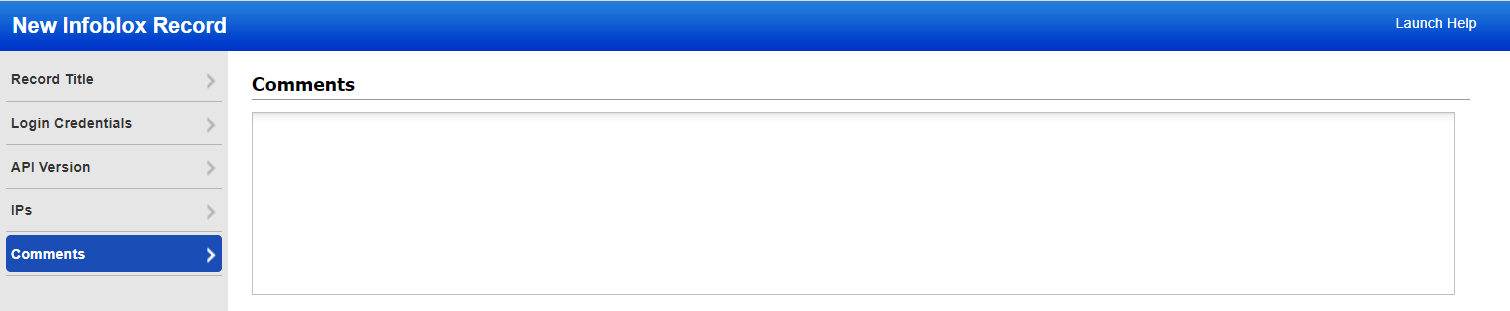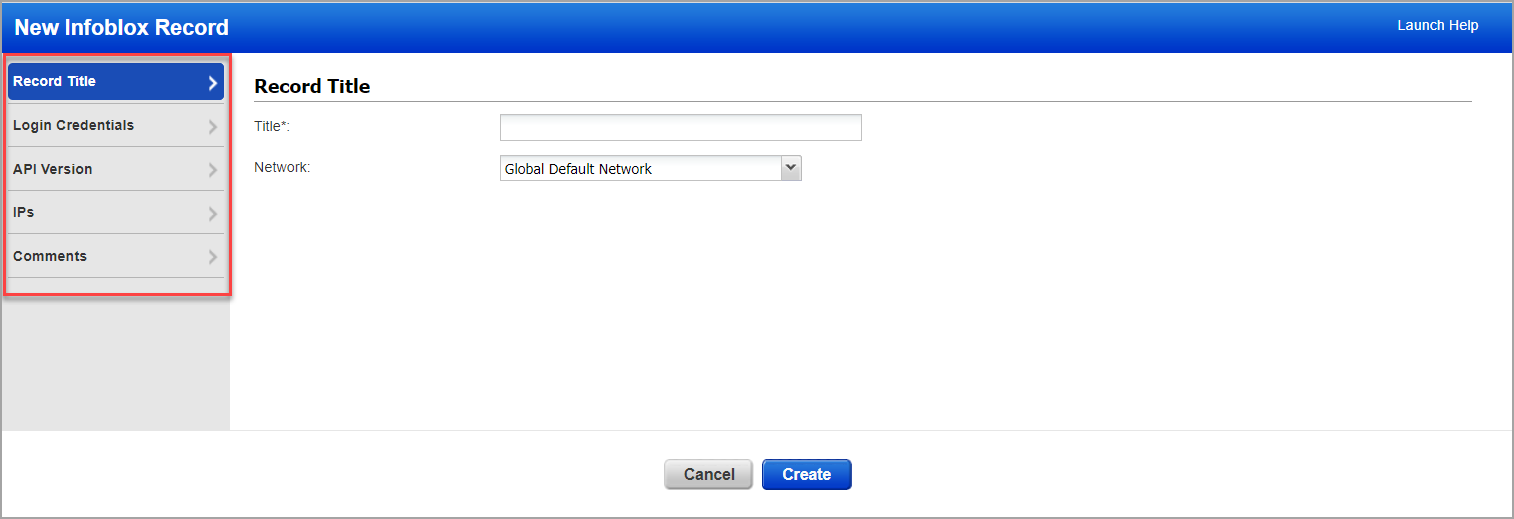
「Scans」->「Authentication」項には、Infoblox レコードなど、アカウントに保存されている認証レコードが表示されます。Infoblox の各レコードは、アカウントのログイン資格情報、API バージョン、および対象を明らかにします。
Infoblox レコードに表示される設定の詳細については、下記の「Infoblox レコードの設定」を参照してください。
注記: このレコードタイプは、PC/SCA が有効なアカウントでのみ使用でき、コンプライアンススキャンのみがサポートされています。
クイックリンク: ホスト認証を使用する理由| 認証テクノロジのマトリックス
次の手順に従って、Infoblox レコードを作成または編集します。
1)「Scans」->「Authentication」に移動します。
2)次のいずれかの操作を行います。
2a - 新しい Infoblox レコードを作成するには、「New 」->「Network and Security」->「Infoblox」を選択します。
2b - 既存の Infoblox レコードを変更するには、リスト内のレコードを選択し、「Quick Actions」メニューから「Edit」を選択します。
「New Infoblox Record」または「Edit Infoblox Record」ウィンドウが表示されます(実行された操作によって異なります)。ここで、レコード設定を行います。
3)Infoblox レコードウィンドウの左側のタブを選択して、使用できる設定を表示します。各タブに必要な入力を行い、「Create」(新規レコードの場合)または「Save」(既存レコードを更新する場合)をクリックします。
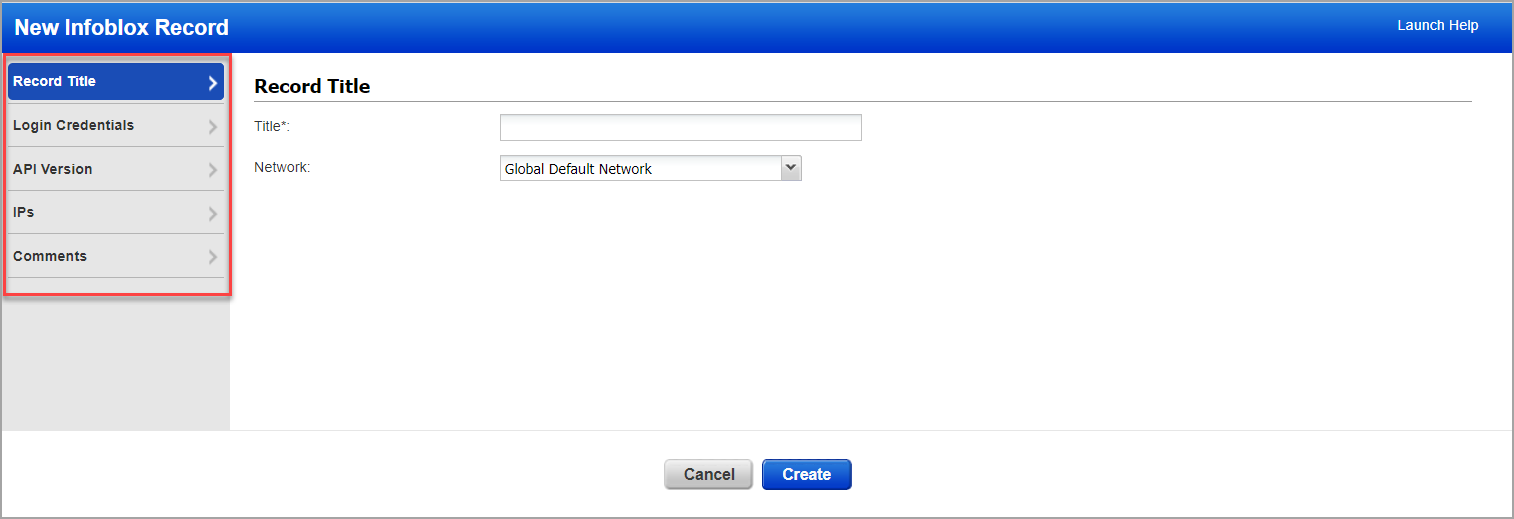
Infoblox レコード内の各タブに表示される設定については、下記を参照してください。
この項には、レコードの基本設定があります。
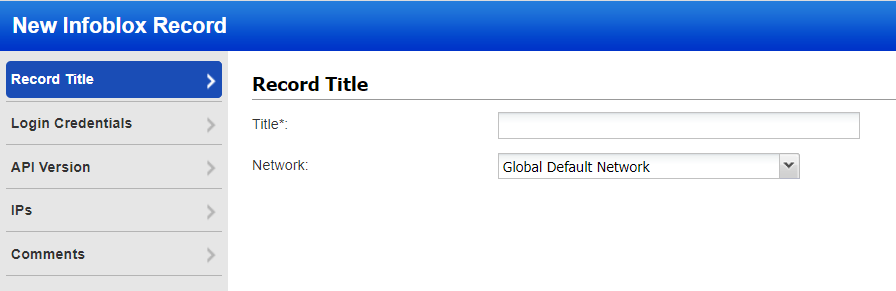
Title - Infoblox レコードに区別しやすいタイトルを付けます。
Network -(ネットワークサポート機能が有効の場合に適用)この Infoblox レコードに使用するネットワークを選択します。デフォルトでは「Global Default Network」が選択されていますが、リストからユーザ作成のネットワークを選択することもできます。
Login CredentialsLogin Credentials
この項には、Infoblox 認証に使用するユーザアカウントの資格情報を入力します。
「Authentication Type:」で「Basic」を選択し、基本のログイン資格情報(ユーザ名およびパスワード)を入力します。
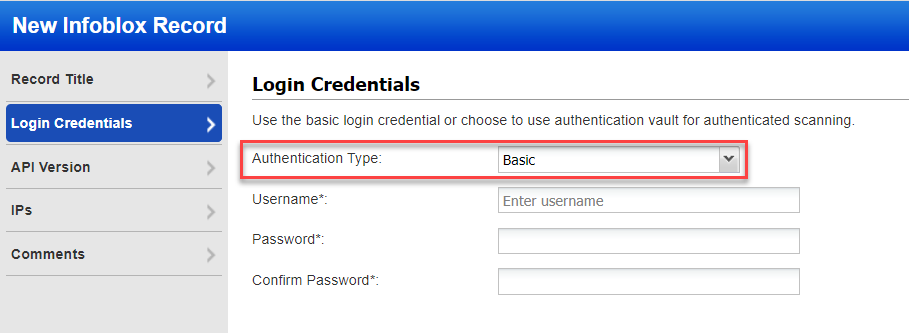
Username - 認証に使用するユーザアカウントのユーザ名を入力します。
Password / Confirm Password - ユーザアカウントのパスワードを入力し、確認します。
「Authentication Type:」で「Vault based」を選択して、パスワード Vault からパスワードを取得します。このオプションを使用するには、アカウントで既に定義されている Vault レコードが必要になります。
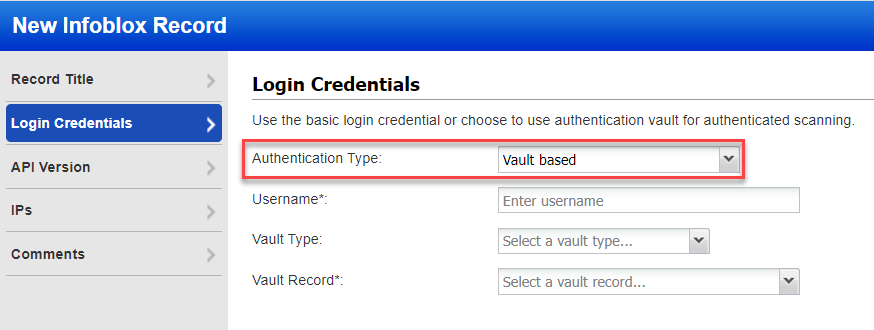
Username - 認証に使用するユーザアカウントのユーザ名を入力します。
Vault Type - 使用するパスワード Vault のタイプを選択します。Vault のタイプごとに、追加情報が必要になります。必要な情報は、Vault のタイプによって異なります。詳細については、Vault タイプのオンラインヘルプを参照してください。
Vault Record - アカウントに既に設定してある Vault レコードを選択します。Vault レコードには、Vault に保存されている機密情報に安全にアクセスするための Vault 資格情報があります。
クイックリンク: Vault を使用する方法 | Vault のサポートマトリックス
この項には、レコードの API バージョンの設定があります。
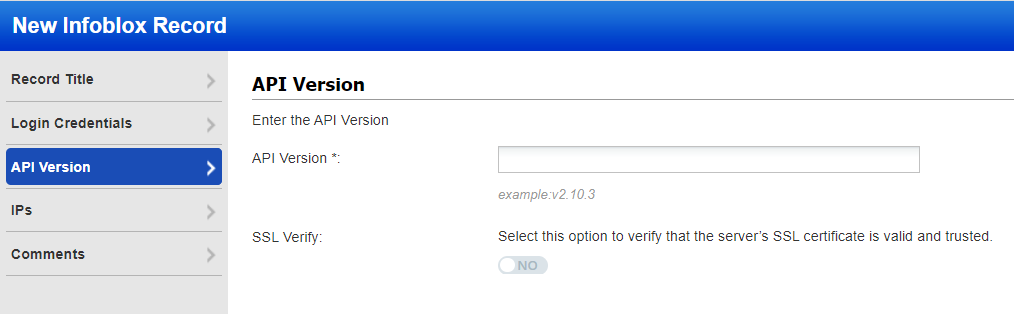
API version - 認証の API version を入力します。
SSL Verify - このオプションを選択すると、サーバの SSL 証明書が有効で信頼できるものであることが検証されます。
このレコードに指定された資格情報を使用して認証する対象のコンプライアンスホスト(IP)を入力または選択します。各 IP は、1 つの Infoblox レコードに含めることができます。
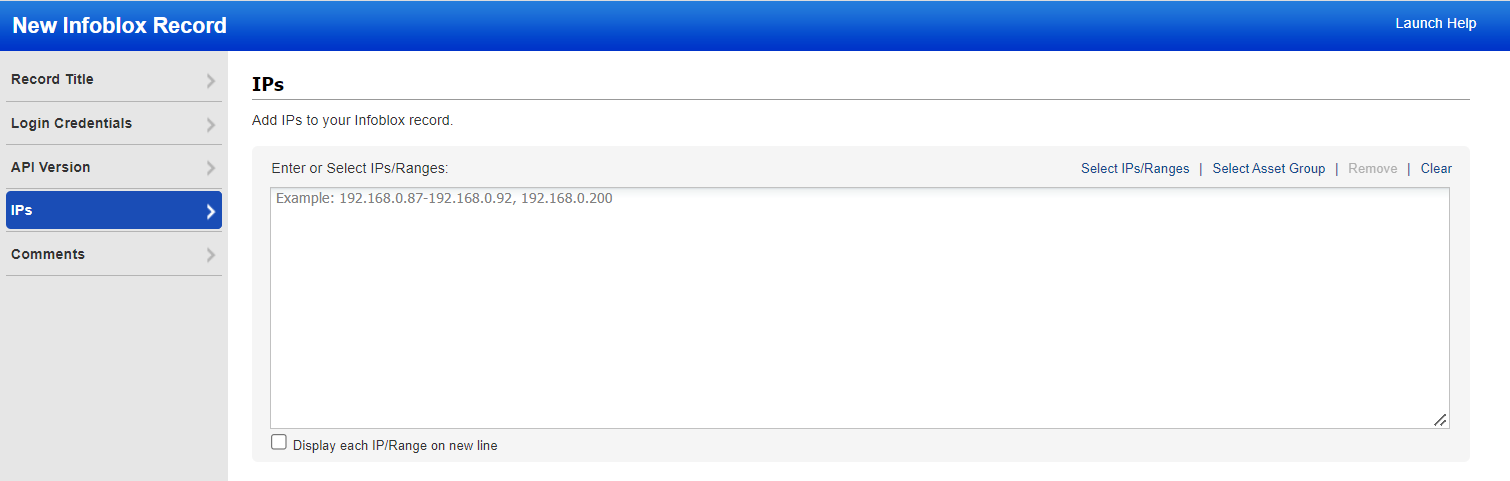
Select IPs/Ranges - このリンクをクリックして、アカウントの IP のリストから IP/範囲を選択します。表示される「Select IP Addresses」ウィンドウに検索オプションが表示されるので、検索対象を簡単に見つけることができます。IP 範囲を拡張すると、範囲内の IP の詳細が表示されます。IP/範囲を選択した後、「Select」をクリックしてレコードに追加します。
Select Asset Group - このリンクをクリックして、アカウントのアセットグループから IP アドレスを追加します。「Add IPs from Asset Group」ウィンドウに、グループが表示され、各グループに含まれる IP も表示されます。検索オプションも表示されるため、リストのグループを簡単に検索できます。1 つまたは複数のグループを選択し、「Add」をクリックします。選択したグループの IP がレコードに追加されます。
Remove - このリンクをクリックして、レコードから IP/範囲を削除します。これは、IP 範囲内から 1 つまたは複数の IP を削除する場合に便利です。表示されるポップアップに削除する IP/範囲を入力し、「Remove」をクリックします。レコードの「IPs」項が更新され、IP が削除されます。
例えば、「10.10.10.10-10.10.10.250」の範囲を含むレコードの場合、「10.10.10.122」を削除すると、「IPs」フィールドは、「10.10.10.10-10.10.10.121, 10.10.10.123-10.10.10.250」に更新されます。
Clear - このリンクをクリックして、「IPs」フィールド全体をクリアします。
Display each IP/Range on new line - このオプションをオンにすると、各 IP アドレスおよび IP 範囲が、カンマ区切りリストではなく新しい行に配置されます。
このレコードの重要な注記やコメントを入力します。